Discord je izuzetno korisna aplikacija, ali ponekad može biti dosadna zbog svoje navike da se pokreće prilikom svakog uključivanja računara.
To se dešava kada desktop verzija aplikacije proverava da li ima novih ažuriranja, ali taj iskačući prozor može biti prilično iritantan. Srećom, postoji način da se ta podrazumevana postavka promeni. Možete onemogućiti automatsko otvaranje Discorda pri pokretanju i tako značajno ubrzati proces startovanja računara.
Nastavite da čitate kako biste saznali više o ovom ponašanju i kako ga lako možete popraviti.
Zašto se Discord pokreće prilikom podizanja Windows sistema?
Discord, društvena platforma za instant razmenu poruka, omogućava laku i neometanu komunikaciju. Možete brzo obaviti glasovni ili video poziv, poslati tekstualnu poruku ili razmenjivati multimedijalne fajlove i druge dokumente.
Međutim, glavni razlog zašto je Discord postao popularan nisu samo ove uobičajene funkcije koje nudi svaka druga platforma društvenih medija. On je stekao popularnost zahvaljujući svojim zajednicama, takozvanim „Serverima“, gde se ljudi sličnih interesovanja mogu okupljati, razgovarati o svojim hobijima i interesovanjima, pa čak i sarađivati na poslovnim projektima.
Kao i mnoge druge aplikacije, Discord se pokreće prilikom podizanja sistema kako bi proverio da li postoje nova ažuriranja. Voleo bih da postoji bolji način da ove aplikacije obavljaju taj zadatak, jer se tako gubi mnogo dragocenih sekundi prilikom podizanja sistema.
Ova funkcija može biti korisna za ljude koji često koriste Discord, jer mogu odmah pristupiti aplikaciji nakon provere ažuriranja. Međutim, ovo može biti smetnja ukoliko retko koristite Discord ili vam on nije potreban odmah nakon pokretanja računara.
Srećom, ovaj problem ima brza rešenja i može se rešiti na nekoliko načina. Bez obzira da li koristite Mac ili Windows, ove metode su veoma efikasne.
Pročitajte i: Šta znači status mirovanja na Discordu?
Važnost kontrole aplikacija koje se pokreću prilikom podizanja sistema
Čim uključite računar, dočekaće vas mnoštvo aplikacija koje su spremne za korišćenje. Neke od ovih aplikacija, poput operativnog sistema, su neophodne, dok druge nepotrebno usporavaju vaš sistem.
Ove aplikacije se pokreću pri pokretanju bez vašeg znanja ili odobrenja, zbog čega je računaru potrebno previše vremena da se pokrene. Ovo može biti frustrirajuće za ljude koji ne vole da čekaju (kao što sam i ja).
Možete preuzeti kontrolu tako što ćete odlučiti koje aplikacije će se automatski pokretati, a koje ne.
Dozvoljavajući samo važnim aplikacijama da se pokreću prilikom podizanja sistema, smanjujete opterećenje sistema tokom startovanja. Kao rezultat toga, računar se pokreće mnogo brže, poput geparda koji je upravo dostigao svoju maksimalnu brzinu. 🐆
Osim toga, štedite vreme i sprečavate da se računar zatrpa nepotrebnim programima.
Na kraju, možete se posvetiti poslu ili koristiti računar bez osećaja da ste zaglavljeni u beskonačnom redu čekanja.
Sada, pređimo na metode za sprečavanje automatskog pokretanja Discorda.
Iz podešavanja Discorda na Windows-u
Ovaj problem možete rešiti tako što ćete promeniti podrazumevane postavke Discorda na Windows-u. Evo kako da to uradite:
Korak 1: Pokrenite aplikaciju Discord na svom računaru.
Korak 2: Kliknite na „Korisnička podešavanja“ pored vašeg avatara u donjem levom uglu ekrana.
Korak 3: U meniju sa leve strane, u okviru „Podešavanja aplikacije“, kliknite na „Windows Settings“ (Podešavanja operativnog sistema Windows).
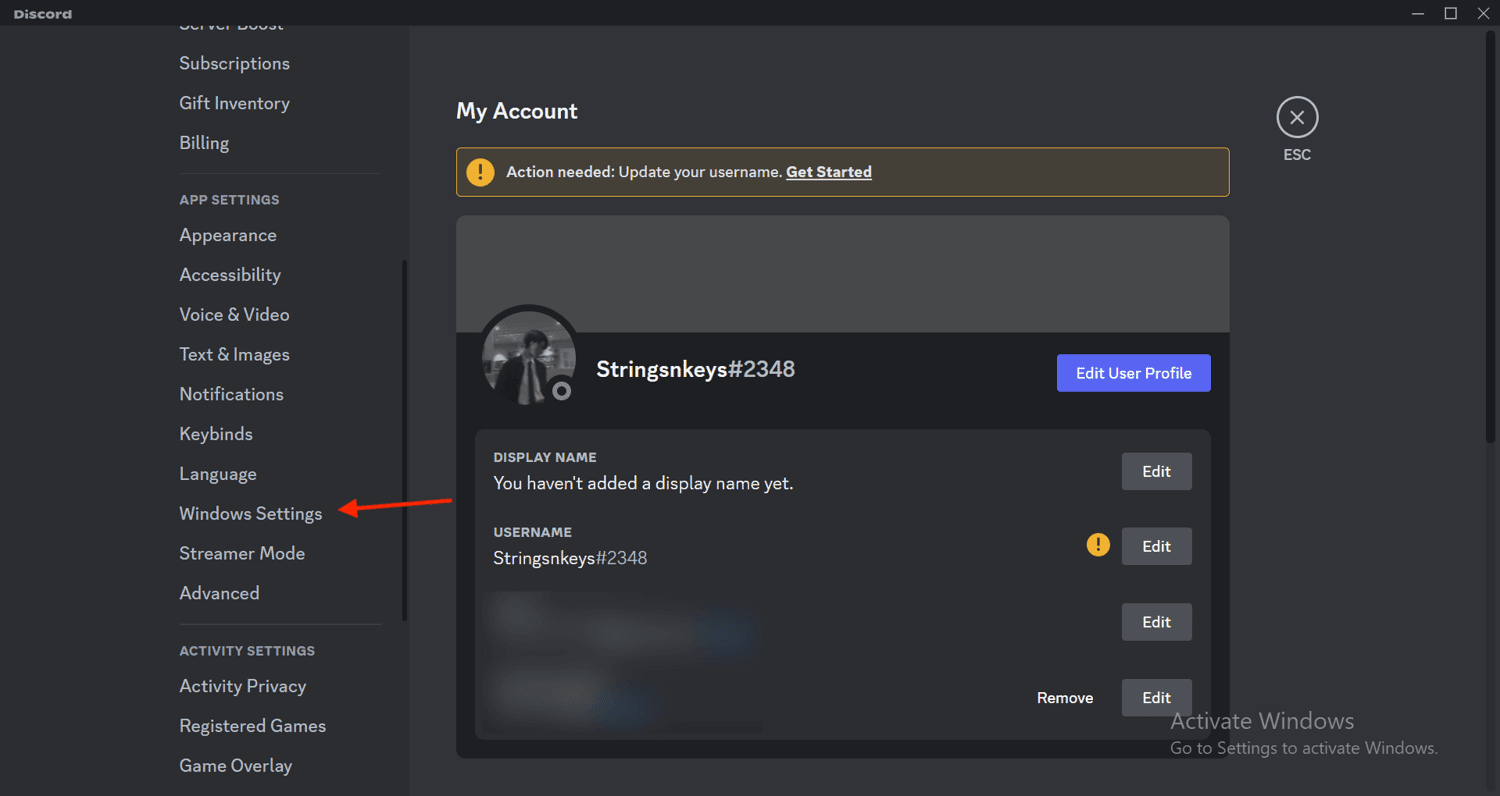
Korak 4: Isključite opciju „Open Discord“ (Otvori Discord).

I to je to! Kada isključite ovu opciju, više vas neće ometati provera ažuriranja, što će skratiti vreme pokretanja računara.
Iz menadžera zadataka na Windows-u
Odličan način da isključite ovu funkciju jeste putem menadžera zadataka na Windows-u. Ovaj metod možete koristiti da onemogućite automatsko pokretanje bilo koje druge aplikacije koja se otvara pri pokretanju radi provere ažuriranja. Sledite ove korake:
Korak 1: Otvorite menadžer zadataka pritiskom na tastere Ctrl+Shift+Esc. Kliknite na karticu „Startup“ (Pokretanje).
Korak 2: Na spisku pronađite aplikaciju Discord i izaberite je klikom na nju.

Korak 3: U donjem desnom uglu kliknite na dugme „Disable“ (Onemogući). Na ovaj način možete onemogućiti pokretanje bilo koje druge aplikacije.

Ako ikada poželite da vratite ovu postavku, možete pratiti iste korake i ponovo omogućiti automatsko pokretanje.
Iz sistemskih podešavanja na Mac-u
Mac računari ne dozvoljavaju promene postavki pokretanja iz same aplikacije Discord, ali to možete uraditi u sistemskim podešavanjima. Evo kako:
Korak 1: Kliknite na ikonu Apple u gornjem levom uglu.
Korak 2: U padajućem meniju kliknite na „System Settings“ (Sistemska podešavanja).

Korak 3: U sistemskim podešavanjima kliknite na „General“ (Opšte) u meniju sa leve strane.

Korak 4: Kliknite na „Login Items“ (Stavke za prijavu).
Korak 5: U okviru „Open at Login“ (Otvori pri prijavi) trebalo bi da vidite aplikaciju Discord. Kliknite na nju jednom da biste je izabrali.

Korak 6: Kliknite na ikonu minus (-) da je uklonite sa liste automatskog pokretanja. Ovo će sprečiti pokretanje Discorda pri pokretanju sistema.

I to je sve! Možete proveriti promene ponovnim pokretanjem vašeg Mac-a.
Od sada više nećete morati da trpite dugotrajno podizanje sistema. Umesto toga, možete se posvetiti poslu čim se vaš Windows ili Mac računar pokrene.
Uticaj automatskog pokretanja Discorda na proces podizanja sistema
Za one koji nisu upoznati, vreme pokretanja se odnosi na vreme koje prođe od trenutka kada je uređaj uključen, do trenutka kada je spreman za korišćenje. Možda ste primetili da je prilikom pokretanja Windows-a ili Mac-a, sistemu potrebno određeno vreme da se učita pre nego što postane operativan.
Vašem uređaju je potrebno vreme da učita određene programe. Kada se učitaju, oni ostaju aktivni u memoriji sistema. Kao rezultat toga, vreme pokretanja se usporava. Iako i drugi faktori negativno utiču na vreme pokretanja, ovo je jedan od najčešćih.
Možete skratiti vreme podizanja sistema tako što ćete onemogućiti pokretanje programa koje ne koristite često svaki put kada uključite uređaj. Ovo će vam pomoći da svakodnevno uštedite vreme i poboljšate korisničko iskustvo.
Završne misli
Discord je jedna od najboljih aplikacija za saradnju, kako u lične, tako i u poslovne svrhe. Mnogi smatraju da je funkcija automatskog pokretanja korisna jer je to jedna od prvih aplikacija koju žele da provere čim uključe svoj sistem.
Međutim, za nas ostale, ova karakteristika predstavlja smetnju. Ako ste se susreli sa ovim problemom, gore navedene metode mogu ga sprečiti, kako na Windows, tako i na Mac računarima.
Pogledajte i najbolje Discord proxy servere koje možete koristiti.